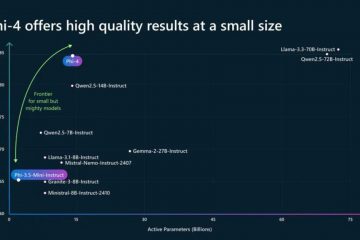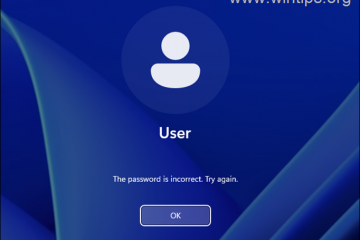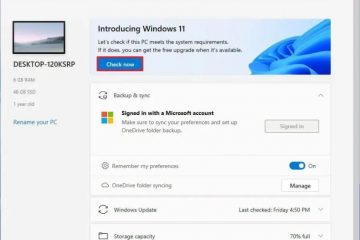Bài viết này giải thích cách thay đổi hoặc tùy chỉnh phím tắt Chia màn hình trong trình duyệt Microsoft Edge.
Trình duyệt Microsoft Edge là trình duyệt mặc định trong Windows 11. Tuy nhiên, người dùng có thể chuyển sang chế độ ưa thích hoặc trình duyệt yêu thích bất cứ lúc nào. Edge dựa trên Chromium, tương tự như Google Chrome và các trình duyệt dựa trên Chromium khác hiện nay.
Nhóm trình duyệt Edge đang làm việc trên một tính năng chia đôi màn hình mới chưa khả dụng với tất cả người dùng. Tuy nhiên, nó hiện đang được thêm vào phiên bản phát triển và sẽ sớm được phát hành.
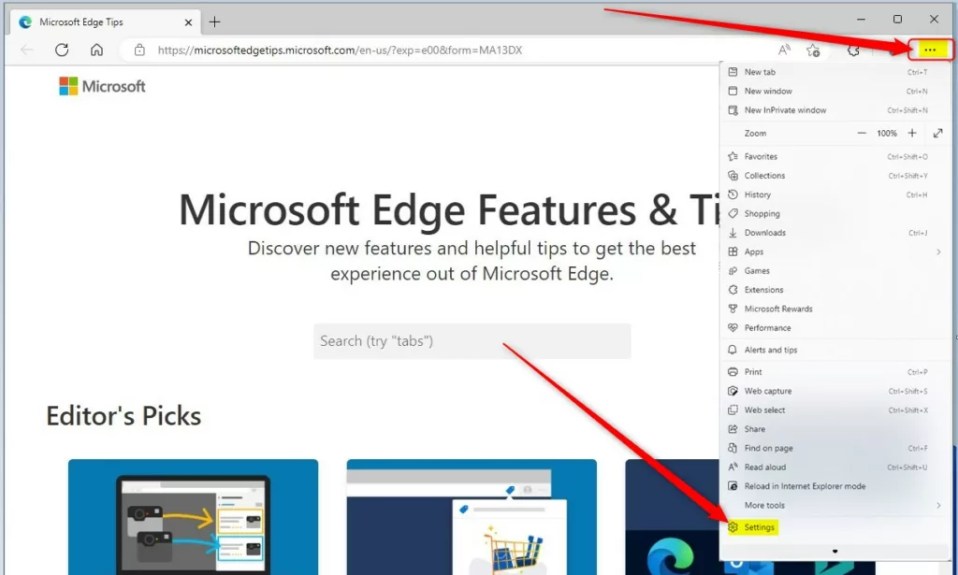
Màn hình Chia đôi tính năng cho phép bạn xem các trang riêng biệt (liên kết hoặc tab) trong một cửa sổ màn hình chia nhỏ trên mỗi tab trong một cửa sổ Cạnh. Nó cũng có một phím tắt mà bạn có thể sử dụng để chia đôi cửa sổ màn hình một cách nhanh chóng.
Phím tắt mặc định để chia đôi màn hình trong Edge là CTRL + SHIFT + 2. Tuy nhiên, bạn có thể tùy chỉnh hoặc thay đổi các phím bất cứ lúc nào.
Tùy chỉnh các phím tắt trên bàn phím chia đôi màn hình của Edge
Như đã mô tả ở trên, nhóm Microsft đang làm việc trên một màn hình chia nhỏ tính năng sẽ sớm được phát hành cho tất cả người dùng.
Tính năng này cho phép bạn xem các trang riêng biệt (liên kết hoặc tab) trong một cửa sổ màn hình chia nhỏ cho mỗi tab trong một cửa sổ Cạnh.
Sau đây là cách thay đổi hoặc tùy chỉnh các phím tắt để bật hoặc tắt tính năng chia đôi màn hình Edge.
Trước tiên, hãy mở trình duyệt Microsoft Edge.
Sau đó, nhấp vào Cài đặt và hơn thế nữa (Alt+F) nút 3 chấm ngang ở góc trên cùng bên phải và chọn Cài đặt.
Tiếp theo, nhấp vào Trợ năng trên bảng điều khiển bên trái.
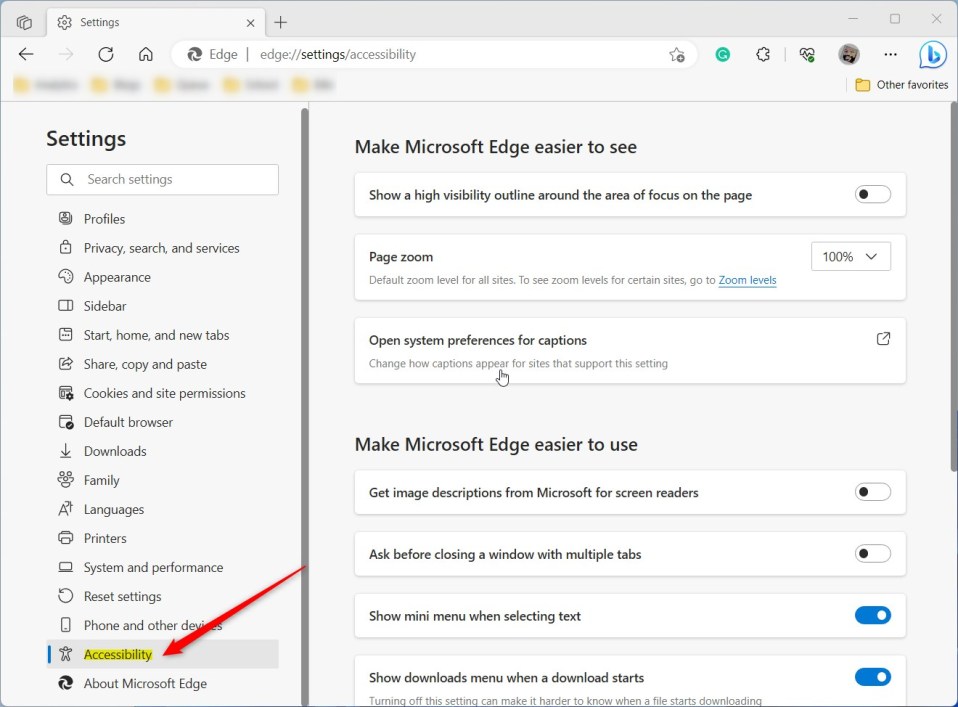
Bật Khả năng truy cập trang cài đặt, bên dưới Phím tắt, hãy chọn ô “Phím tắt cho cửa sổ chia“, sau đó nhập các phím tắt bàn phím mới hoặc giữ nguyên hiện tại.
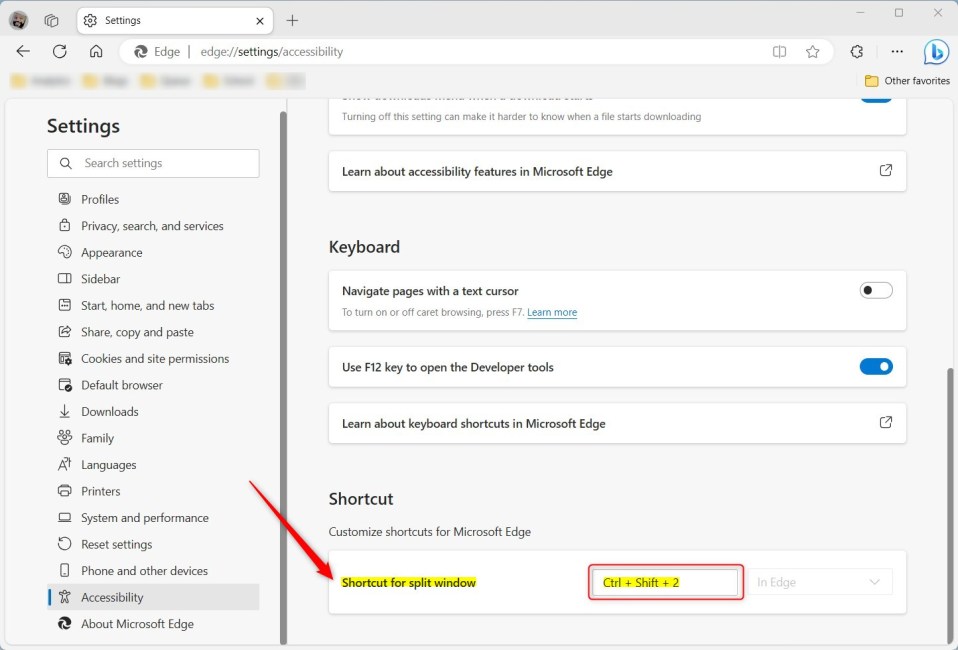 Microsoft Edge hiển thị một menu nhỏ khi chọn nút văn bản
Microsoft Edge hiển thị một menu nhỏ khi chọn nút văn bản
Bất kỳ phím tắt nào bạn chọn phải bao gồm ít nhất CTRL hoặc ALT phím trong phím tắt. Những thay đổi của bạn sẽ được áp dụng ngay lập tức.
Thoát và khởi động lại trình duyệt Microsoft Edge.
Điều đó nên làm!
Kết luận:
Bài đăng này hướng dẫn bạn cách thay đổi hoặc tùy chỉnh phím tắt cho tính năng Chia đôi màn hình trong Microsoft Edge.
Nếu bạn tìm thấy bất kỳ lỗi nào ở trên hoặc có điều gì cần bổ sung, vui lòng sử dụng biểu mẫu nhận xét bên dưới.